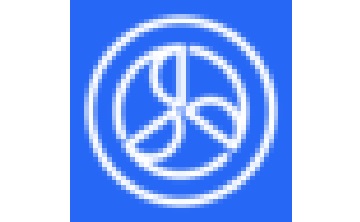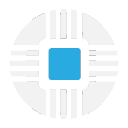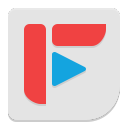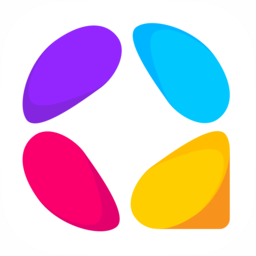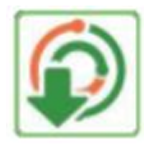万能扫描仪驱动中文版 9.8.18

- 软件类型驱动下载
- 软件大小15.00M
- 更新时间2024-11-01 17:44
- 软件厂商暂无资料
没有对应的IOS版/安卓版,点击下载的是:万能扫描仪驱动中文版电脑版
- 详情
- 信息
- 相关
- 推荐
万能扫描仪驱动中文版是一款专为各种扫描仪设备设计的驱动程序,在万能扫描仪驱动中文版软件中,软件支持多种品牌和型号的扫描仪,无论是家用还是办公设备,都能快速识别并安装。万能扫描仪驱动中文版可以方便地进行文档扫描或者是图片处理和文件保存哦。无论是需要将纸质文件转为电子版,还是想要保存珍贵的照片都值得推荐!
万能扫描仪驱动中文版使用方法
扫描文档
无论您是需要扫描单页还是一百页的书,VueScan都有相应的工具来帮助您。
使用平板和自动进纸器(ADF)进行扫描
扫描到 PDF(单页和多页)
光学字符识别 (OCR)
自动颜色检测
小文档文件大小
自动文档纠偏
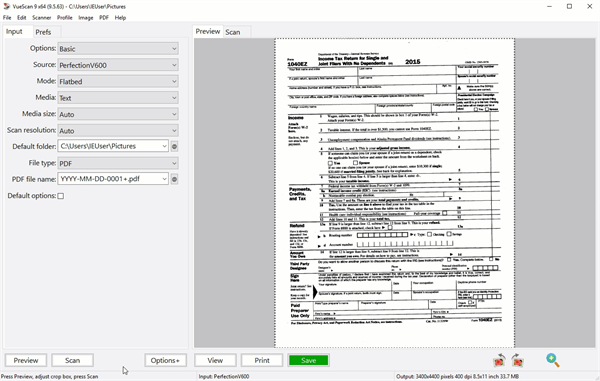
扫描照片
抽屉里有装满照片的盒子吗?使用VueScan将它们放在您的计算机上,而不是您的待办事项列表中。
使用平板和自动进纸器(ADF)进行扫描
扫描到 JPEG 或 TIFF
预设照片尺寸
在平板上扫描多张照片
自动文件命名
了解更多关于使用VueScan扫描照片的信息
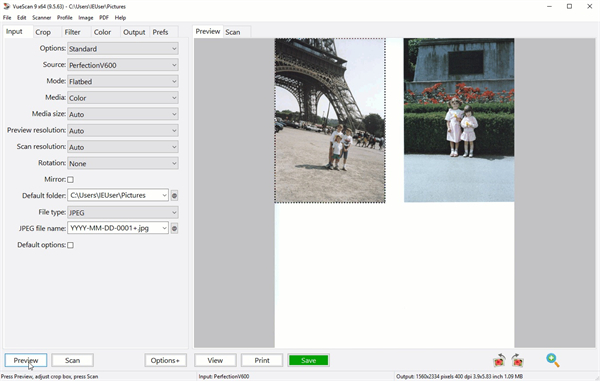
扫描胶片和载玻片
VueScan是满足您所有胶片和幻灯片扫描需求的终极工具。
适用于几乎所有胶片/玻片扫描仪
扫描到 JPEG/TIFF/RAW
红外线除尘
色彩校正
IT8 校准
Photoshop 集成
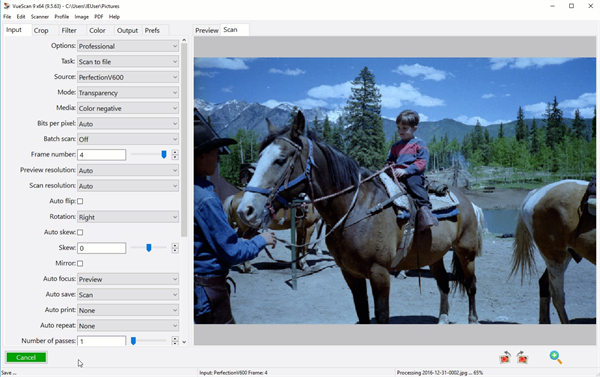
万能扫描仪驱动中文版常见问题
Vuescan如何把文件扫描成PDF格式?
1.打开VueScan软件,并在界面中将“基础”模式切换为“专业”模式。
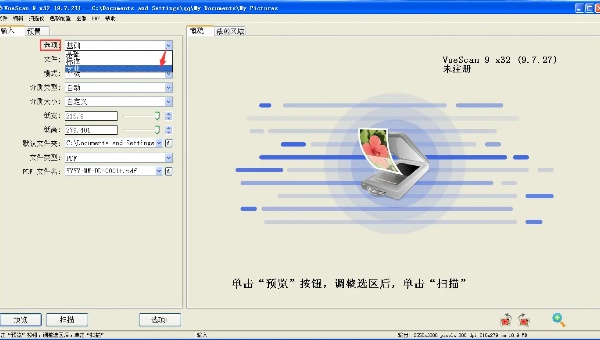
2.进入专业模式后,您会看到上方标签栏由原先的2个变为了6个,包括“输入”、“选区”、“滤镜”、“色彩”、“输出”和“预置”。对于扫描文件到PDF格式,我们主要需要设置“输入”和“输出”这两个标签页面。
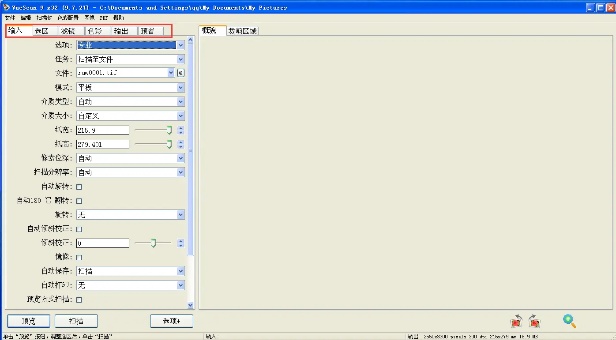
3.在“输入”标签页面下,首先选择“任务”为“扫描至文件”。接着,在“来源或文件”中选择您的扫描仪名称。然后,根据您的需求选择“模式”,例如“送纸”(单面扫描)或“双工”(双面扫描)。其他设置可保持默认或根据您的实际需求调整。完成这些设置后,您可以点击“扫描+”按钮,以便将扫描结果合并到已有的PDF文件中(如果需要的话)。
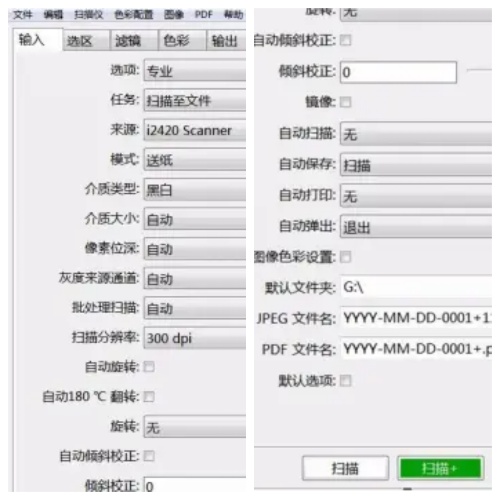
4.接下来,转到“输出”标签页面进行配置。在此页面,您可以设置输出文件的保存路径、导出格式为“PDF”。如果您希望生成一个多页PDF文件,请确保“PDF多页”选项已启用。此外,您还可以选择PDF文件的颜色深度(如24位RGB)以及是否启用压缩。完成这些设置后,您就可以开始扫描并将文件直接保存为PDF格式了。点击“扫描”按钮开始扫描,并在扫描完成后保存您的PDF文件。
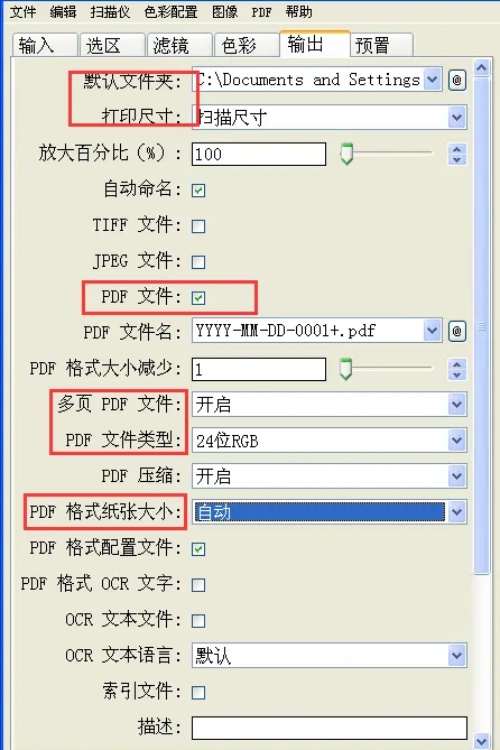
总的来说,VueScan凭借其强大的功能和用户友好的界面,成为了许多用户扫描文档的首选工具。通过简单的设置和操作,用户就可以轻松地将文件扫描成PDF格式,实现高效的文档管理。如果你还在为如何扫描和保存文件而烦恼,不妨试试VueScan,它一定会给你带来惊喜。
万能扫描仪驱动功能
万能扫描仪为您提供文档扫描功能,可将图片转换为PDF文件
识别图片中的文字,专业分类为通用文字,手写文字,银行卡识别,身份证扫描,车牌识别,试卷扫描,营业执照扫描,通用票据扫描
扫描文件进行分类,可将扫描文件分享至其他应用
PDF文件读取功能,可打开PDF类型的文件
万能扫描仪驱动特色
可以扫描多种实物,如文档,手写文字,银行卡,身份证,试卷等等,只要你想扫描字迹,都可以用万能扫描仪。
十分精确,同时也支持在线编辑,语句表达很通畅,不清楚可以修改。
以前扫描的文件照片等也可以通过日历找到,快速找回以前的记录,不用担心信息丢失。
- 当前版本9.8.18
- 系统要求winall
- 是否收费免费(软件内购买项目)
- 软件语言中文
- 权限点击查看
- 隐私说明查看详情